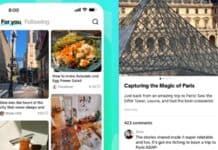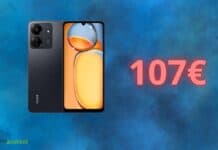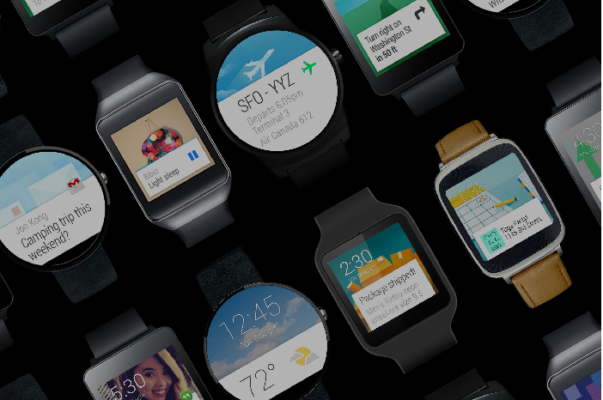 Gli smartwatch Android vanno sempre più di moda. Integrano una serie di funzionalità esclusive che ci consentono di lasciare a casa lo smartphone in varie occasioni. Sono perfetti compagni di viaggio ed oltre a visualizzare l’ora ci consentono di orientarci con app come Google Maps e chiamare usando una SIM 3G/4G. Come i telefoni si possono personalizzare per grafica e funzioni ma proprio a causa di GPS, Bluetooth e WiFi l’autonomia scende molto rispetto ad uno smartphone. Ecco alcuni consigli per raddoppiare la durata della batteria Android Wear.
Gli smartwatch Android vanno sempre più di moda. Integrano una serie di funzionalità esclusive che ci consentono di lasciare a casa lo smartphone in varie occasioni. Sono perfetti compagni di viaggio ed oltre a visualizzare l’ora ci consentono di orientarci con app come Google Maps e chiamare usando una SIM 3G/4G. Come i telefoni si possono personalizzare per grafica e funzioni ma proprio a causa di GPS, Bluetooth e WiFi l’autonomia scende molto rispetto ad uno smartphone. Ecco alcuni consigli per raddoppiare la durata della batteria Android Wear.
Indossabili Android: ecco come raddoppiare l’autonomia
Dopo aver scoperto quali errori non commettere con la batteria dei nostri telefoni è tempo di armeggiare con il nostro nuovo smartwatch che ci siamo regalati per Natale. Il trend per le vendite 2019 è in crescita ma non ha senso acquistare un prodotto che ci abbandona a metà giornata. Ecco una guida utile per prolungare l’autonomia della batteria sul nostro indossabile da polso super tecnologico. Utilizzeremo soprattutto delle funzioni legate all’app Wear OS.
Blocco notifiche
Il cosiddetto Block Application è un servizio che dispone il blocco selettivo delle notifiche. Possiamo aggiungere o rimuovere app per le quali gli alert non ci interessano. Un esempio può essere Facebok che consuma parecchie risorse usando la rete al massimo. per farlo dobbiamo:
- Avviare l’applicazione “Wear OS” sullo smartphone.
- Cliccare sulle impostazioni con l’icona a forma di ingranaggio in alto a destra.
- Accedere al menu “Blocco notifiche delle app”.
Luminosità automatica
Impostando la luminosità automatica manteniamo attivo il sensore che cambia il livello dei pixel in base alle condizioni ambientali. Lo stress sul sistema è enorme tanto da portare ad una costante diminuzione della durata della batteria. Il display è il maggior responsabile die consumi anche sugli indossabili. Meglio usare al luminosità manuale tramite il percorso:
- Applicazioni > Impostazioni Orologio > Regolazione della luminosità
Da qui scegliamo l’intensità della retroilluminazione dello schermo per valori che vanno da 1 a 5. Consigliamo un valore intermedio che consenta comunque di ottenere una visibilità accettabile nell’ambiente che vi circonda.
Modalità Cinema Android Wear
La modalità Cinema è una specie di Modalità Aereo Android. Mette il dispositivo in stato di semi-ibernazione con schermo che si riattiva soltanto attraverso il pulsante fisico di accensione. Se risvegliamo lo smartwatch l’opzione si disattiva. Per attivarla occorre:
- Fare uno swipe verso il basso
- Cliccare sull’icona dell’orologio
Visto che l’orologio sarà in stand-by la batteria otterrà un sensibile incremento di durata. Un trucco utile se si guarda un film o durante le riunioni. Non verrete disturbati dalle notifiche.
Limiti alle connessioni
Come anticipato anche WiFi, NFC, Bluetooth, connessione dati e GPS influiscono non poco sulla durata della batteria. Lasciate attive solo le opzioni che servono. Se fate una sessione di running potreste ad esempio preferire l’uso del GPS e del Bluetooth in accoppiata alle vostre cuffie wireless. Usare dati mobili, WiFi ed NFC ha poco senso. Se dovete pagare un caffé al bar con Google Pay attivate l’NFC ma GPS, Bluetooth ed altro non serve. Moderate l’uso delle componenti di connettività secondo esigenza. Per disattivare le relative opzioni è sufficiente:
- Accedere al menu delle applicazioni
- Aprire le impostazioni dell’orologio
- Cliccare sul menu della connettività
In caso contaste di non utilizzare affatto lo smartwatch se non per consultare l’ora usatela modalità aereo che disattiva tutti i profili.
Gesture Android Wear
Sono comode ed utili, su questo non si discute. Ma i movimenti del polso che consentono di navigare schede e menu richiedono un impegno importante per sensori e CPU. La batteria si consuma ed è meglio disattivare i gesti tramite:
- Impostazioni > Movimenti del polso > Disattiva
Ora controlla quanta batteria hai risparmiato
A questo punto, se hai seguito i nostri consigli, la durata della batteria sarà aumentata. Puoi verificare i risultati tramite Wear OS App.
- Avvia l’app sullo smartphone.
- Clicca sulla voce Impostazioni accessibile tramite l’icona a forma di ingranaggio.
- Apri il menu con il nome del tuo orologio.
- Premi sull’opzione batteria.
Il sistema caricherà i risultati presentandoti un grafico generale e le percentuali di utilizzo della batteria per le specifiche app, la connettività e per il sistema.